Dobrý deň milí čitatelia blogu, dnes chcem povedať v tomto článku MultiBoot obnovuje MBR v okne 7 po inštalácii XP. V prvej časti sme zvážili konzolový režim obnovenie MBR, teraz zvážte ľahkú verziu nadšencov, a to MultiBoot. Nižšie je uvedený oficiálny popis nástroja a jeho možnosti.
Funkcie MultiBoot
- MultiBoot - grafický (GUI) shell systémových utilít bootsect, Bcdedit a BCDboot, ktoré umožní obnoviť systém Windows Vista alebo Windows 7 zavádzač, udusila pri inštalácii systému Windows XP. Tiež s MultiBoot môžete:
- vytvorte konfiguráciu s dvoma bootmi pred a po inštalácie systému Windows XP;
Zadajte operačný systém, ktorý je predvolene načítaný.
upraviť všetky operačný systém v správcovi záťaže a určiť ich polohu v bootovacej ponuke; - nastavte časový limit pre menu s voľbou operačných systémov;
- exportovať a importovať údaje o konfigurácii zavádzania;
- zobraziť podrobné informácie o úložisku na prevzatie, spúšťacích súboroch, rozložení diskov a oddielov a uložiť ich do textového súboru.
- spustite príkazový riadok na vykonanie príkazov ručne;
špecifikujte parametre boot.ini rdisk a partition file pre boot boot v systéme Windows XP.
Záložka Obnoviť
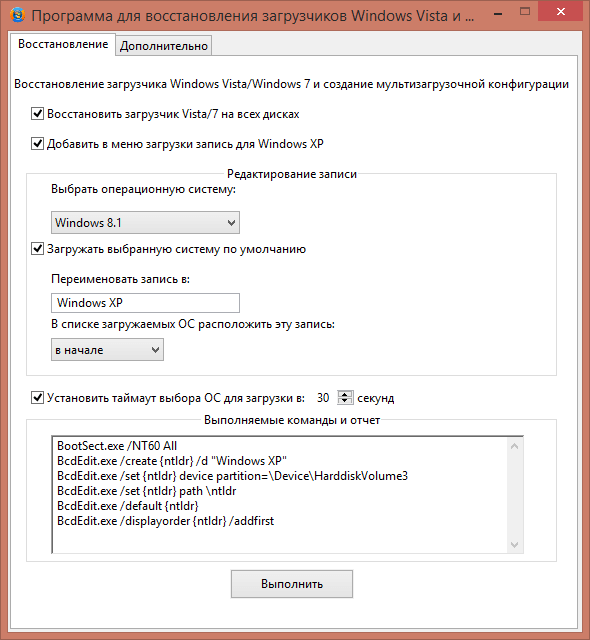
zotavenie zavádzací systém Windows Windows Vista alebo Windows 7 havaroval pri inštalácii systému Windows XP
Keď je začiarknuté políčko Restore Windows Vista / 7 bootloader, príkaz na obnovenie MBR hlavného zavádzacieho záznamu, ktorý je kompatibilný so systémom Windows 7 / Vista, sa vykoná na všetkých diskoch:
bootsect / nt60 Všetko
V prípade, že počítač má viac ako jednu pevný disk, príkaz sa vykoná pomocou prepínača / force.
Ak program používate ako editor záznamov v BCD, zrušte začiarknutie tohto políčka.
Pridanie záznamu pre spustenie systému Windows XP v ponuke a sťahovanie ukladacieho priestoru.
Môžete pridať položku na zavedenie systému Windows XP pred aj po inštalácii. Ak položka Windows XP boot v BCD nie je prítomný, uvidíte druhé políčko: Pridať do vstupu spúšťacej ponuke pre systém Windows XP a na poli, spúšťať príkazy a správy - zoznam príslušnej príkazy.
Poznámka: Pred pridaním položky o načítaní systému Windows XP do úložiska na prevzatie neexistuje žiadna riadka v zozname pre výber operačného systému, ale nastavenia sa použijú na vytvorený záznam. V tejto fáze môžete:
premenovať vytvorený záznam (štandardne - "Windows XP");
Nainštalujte systém Windows XP ako predvolený operačný systém (ak to nechcete, zrušte začiarknutie políčka);
určiť umiestnenie položky v ponuke zavádzania (v predvolenom nastavení sa položka nachádza v hornej časti zoznamu).
Po kliknutí na tlačidlo "Spustiť" sa vykonajú naplánované príkazy.
Môžete sa vopred pripraviť na inštaláciu systému Windows XP a vytvoriť boot menu. Ak to chcete urobiť, spustite program v systéme Windows 7, konfigurovať voľby menu boot rovnakým spôsobom, ako je popísané vyššie, ale vzhľadom k tomu, že obnovenie nakladače v tejto fáze nie je potrebné, zrušte obnovenie Windows Vista bootloader / 7 na všetkých jednotkách, a potom na položku Spustiť. Po inštalácii systému Windows XP stačí obnoviť zavádzací systém Windows 7.
V skutočnosti všetci jednoducho odkryte potrebné daws a stlačte Run.
Táto karta vám umožňuje zobraziť konfiguračné údaje o zaťažení a rozloženie diskov a oddielov v poli "Konfiguračné informácie".

Ak potrebujete textový súbor obsahujúci konfiguračné údaje na stiahnutie, kliknite na odkaz "Kopírovať" alebo "Uložiť". V prvom prípade sú informácie uložené v schránke a môžete ich použiť podľa vlastného uváženia. V druhom prípade sa zobrazí výzva na vytvorenie textového súboru. Existujú dve možnosti pre ukladanie informácií:
Prvý obsahuje informácie o záznamoch operačných systémov, ktoré tvoria bootovacie menu, ktoré je podobné príkazu:
Druhá možnosť bude obsahovať informácie o všetkých záznamoch obsiahnutých v BCD, ktoré sú podobné príkazu:
K dispozícii je aj live cd dVD disky ktorí tiež robia toto všetko, ale o tom budúci. ,
Systém Windows 7 nie je vždy vyliečený štandardnými metódami bez použitia ďalších zavádzacích médií. Najvhodnejšia možnosť - použiť ako poslednú zavádzajúcu jednotku USB flash, ktorá je napísaná ako vlastnými prostriedkami operačného systému, a pomocnými nástrojmi tretích strán. Tiež pred vykonaním postupu obnovenia musíte pripraviť systém BIOS zodpovedajúcim spôsobom.
Vytvorenie zavádzacej jednotky USB flash Windows 7
Najjednoduchší spôsob, ako vytvoriť bootovací disk, je ponúkaný spoločnosťou Microsoft v jeho Windows 7 USB / DVD Download Tool. Sťahuje sa z webových stránok spoločnosti a spoločnosť Microsoft musí byť nainštalovaná aj na prácu. NET Framework 2.0 a ISO obraz operačného systému. Ak chcete vytvoriť zavádzacie médium pomocou tohto nástroja, postupujte takto:
Toto je len jeden spôsob, ako vytvoriť USB disk na riešenie systémových problémov. To môže byť tiež napísané s pomocou ultraISO - hoci platia, ale majú skúšobnú dobu.
UltraISO používame na bootovací disk
Po inštalácii a spustení programu bude používateľ musieť vykonať minimálne kroky na zápis inštalačného média:

Príprava notebooku alebo počítača na prácu s jednotkou USB
Moderné zariadenia neumožňujú skúseným používateľom dostať sa do systému BIOS, aby mohli zavádzať z pevného disku. Za týmto účelom sa nachádza bootovacie menu, ktoré sa zvyčajne nazýva klávesmi F12, F10, F8 atď. verzia systému BIOS a výrobcu dosky) ihneď po zapnutí. Na notebookoch sa používa najčastejšie F12.
Ak tento režim nie je pre vás k dispozícii, budete musieť zmeniť nastavenia systému BIOS.
Ak chcete vstúpiť do okna zmeny konfigurácie, môžete pred vložením systému Windows zvyčajne stlačiť kláves Del. V otvorenom okne bude potrebné vybrať položku, ktorá sa dá nazvať Boot, Boot Menu, Správca zavádzania atď., potom zmeňte prioritu zavádzania z pevného disku na USB.
Obnovenie systému Windows 7
Po načítaní informácií z jednotky USB sa otvorí okno s inštaláciou operačného systému. Môžete preinštalovať systém, ale tento spôsob je potrebné vyhradiť pre prípad núdze, ako časť alebo celé užívateľské informácie o disku sa potom nemožno uložiť, a čas trávia veľa reinštalácie. Preto sa najprv pokúste obnoviť nástroje Windows, ktoré máte:
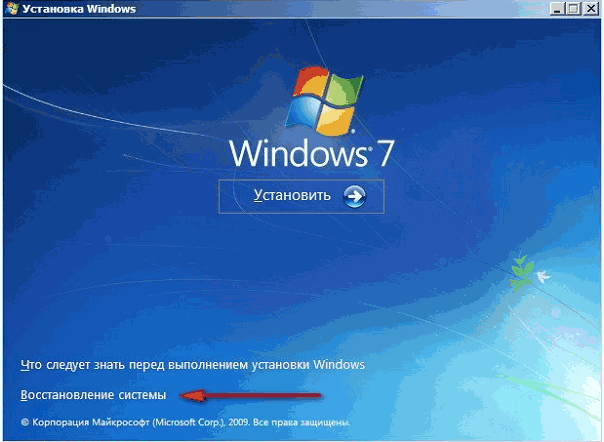
Tu je niekoľko nástrojov, ktoré často pomáhajú vyliečiť systém aj pri veľmi závažných poruchách.
Späť na začiatok
Tento nástroj funguje aj v automatickom režime a často nie je schopný zabezpečiť pravidelnú prácu. Často však dokáže vyriešiť takéto poruchy, ktoré sa môžu vyskytnúť pri inštalácii predchádzajúcich verzií operačného systému, napríklad XP ako záloha so Seven.
V takomto prípade sa MBR záznam nahrádza a novší OS jednoducho nenahrádza. Po spustení tohto nástroja v prípade poruchy uvidí používateľ okno, ktoré ho opraví. Po reštarte môže byť systém spustený podľa očakávania.
Obnovenie systému
Táto položka predpokladá, že konfigurácia operačného systému sa vráti do jedného z predtým uložených stavov, to znamená, že sa môže vrátiť späť na posledné alebo skoršie kontrolné body. Ak to chcete urobiť:
- Otvorte príslušnú položku a zobrazí sa nové okno. Zobrazuje posledný zo všetkých bodov, ktoré systém Windows dokázal vytvoriť.
- Predchádzajúcu voľbu môžete vybrať výberom začiarkavacieho políčka, aby sa zobrazili všetky body.
- V ďalšom okne kliknite na tlačidlo "Ďalej" - "Hotovo", po ktorom sa systém OS vráti späť na zvolené miesto obnovenia.
Ak to nie je len boot disk, ale aj obraz systému, ktorý ukladáte na samostatné pamäťové médium alebo na inom oddiele pevného disku, môžete použiť položku "Obnovenie obrazu systému". S ním nemôžete preinštalovať windos a nasadenie bitovej kópie so všetkými svojimi záznamy stanovené v dobe vodičov, programov, a tak ďalej. N. Ak chcete urobiť v príslušných polí stačí zadať umiestnenie obrazu a jednotku, na ktorom je potrebné nasadiť.
MBR (ruský - hlavný spúšťací záznam) - určitý súbor údajov, riadky kódu, tabuľka sekcií a podpisov. Po zapnutí počítača je potrebné prevziať operačný systém Windows. Sú chvíle, kedy v dôsledku rôznych zlyhaní hardvéru a systému je ICBM poškodený alebo vymazaný, čo vedie k nemožnosti spustite systém Windows, Podobné problémy riešia oprava MBR boot záznamu Windows 7. V tomto článku sme zvážili niekoľko jednoduchých spôsobov, ako môžete obnoviť záznamy.
Trochu teórie
Po zapnutí počítača BIOS vyberie pamäťové médium, z ktorého bude preberanie vykonané. V tomto bode zariadenie musí vedieť, ktorý oddiel pevného disku obsahuje systém súbory systému Windows, MBR je malý program, ktorý je uložený v prvom sektore HDD a nasmeruje počítač na správny oddiel na spustenie systému.
Ak nesprávne nainštalujete druhý operačný systém, tabuľka oblastí môže byť poškodená a prvý štart systému Windows nebude možný. To isté sa stáva, keď sa náhle vypne napájanie. Ak sa to stane - neznepokojujte sa, poškodené dáta je možné úplne obnoviť.
Obnovenie spúšťacieho záznamu
Ak chcete obnoviť MBR, budete potrebovať inštalačný disk, z ktorého ste nainštalovali systém Windows (alebo iný). Ak nie je disk, môžete vytvoriť bootovací USB flash disk s Win7. Algoritmus činnosti:

Automatické obnovenie
Po prvé, stojí za to poskytnúť opravu MBR štandardným nástrojom spoločnosti Microsoft. Vyberte položku "Obnoviť spustenie". Nie je potrebné robiť nič iné, bude to trvať nejaký čas a počítač oznámi ukončenie procesu. Skúste spustiť systém Windows. Ak sa nič nestalo, musíte ICBM obnoviť manuálne.
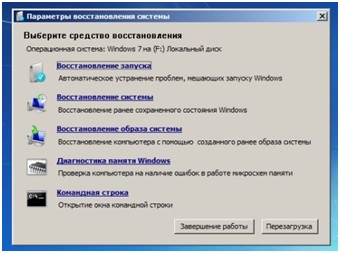
Príkazový riadok
Táto cesta vyžaduje vstup viacerých.

- V ponuke Obnovenie systému vyberte možnosť " Príkazový riadok».
- Teraz musíte zadať "bottrec / fixmbr". Tento príkaz sa používa na napísanie nového MBR kompatibilného s Win 7. Príkaz odstráni neštandardné časti kódu, opraví poškodenie, ale neovplyvní existujúcu tabuľku rozdelenia.
- Potom zadajte "bootrec / fixboot". Tento príkaz sa používa na vytvorenie nového spúšťacieho sektora pre systém Windows.
- Ďalej, "bootrec / nt60 sys". Tento príkaz aktualizuje spúšťací kód MBR.
- Zatvorte konzolu, reštartujte počítač a skúste spustiť systém. Ak problém stále nevyriešil, musíte zadať ešte niekoľko príkazov.
- Znova spustite konzolu a zadajte "bootrec / Scanos" a "bootrec / rebuildbcd". Pomocou týchto pomôcok počítač skenuje pevný disk pre operačné systémy a potom ich prevezme do ponuky zavádzania.
- Potom opäť zadajte "bootrec / nt60 sys" a reštartujte počítač.
Pomôcka TestDisk
Ak nemáte boot flash disk alebo disk môžete obnoviť poškodený záznam pomocou programu tretej strany. Ak to chcete urobiť, musíte spustiť iný (pracovný) operačný systém. Ak váš počítač mal iba jeden systém Windows, budete musieť pripojiť pevný disk k inému počítaču. Práca s aplikáciou TestDisk je pomerne komplikovaná, preto odporúčame prečítať si príručky, ktoré sa venujú konkrétnemu programu.
Podobné záznamy:

Microsoft už dlhé roky zdokonaľoval systém na obnovu operačného systému Windows av systémoch Windows 7 a Windows Vista funguje takmer automaticky. Ak zavádzate z inštalačný disk Windows 7 a kliknite na tlačidlo "Repair Computer" ("Repair Computer"), systém obnoviť systém Windows bude spustený a bude sa snažiť o nápravu všetkých chýb, ktoré nájde. Je schopný napraviť veľké množstvo problémov, avšak je celkom možné, že je nakladač poškodený a systém na obnovu sa nedokáže vyrovnať s týmto problémom. V tomto prípade môžete bootloader obnoviť ručne pomocou nástroja Bootrec.exe.
Aplikácia Bootrec.exe sa používa na opravu chýb súvisiacich s poškodením bootloaderu a následkom toho neschopnosť spustiť prevádzku systémy Windows 7 a Windows Vista.
Postupnosť akcií
1. Konfigurujte nastavenia systému BIOS tak, aby prvé spúšťacie zariadenie bolo DVD mechanika
2. Vložte inštalačné CD systému Windows 7 a zavádzajte z neho do tohto okna:
3. Kliknite na položku "Opraviť počítač".
4. Vyberte operačný systém, ktorý chcete obnoviť, a kliknite na tlačidlo "Next".
5. V okne "Možnosti obnovenia systému" vyberte položku "Príkazový riadok".
Cmd.exe, kde by ste mali zadať:
Bootrec.exe
Popis spúšťacích kľúčov nástroja Bootrec.exe
Bootrec.exe / FixMbr
Spustením klávesu / FixMbr nástroj spustí hlavný spúšťací záznam (MBR) kompatibilný so systémom Windows 7 a Windows Vista na systémový oddiel. Túto možnosť použite na vyriešenie problémov súvisiacich s poškodením hlavného zavádzacieho záznamu alebo ak chcete odstrániť neštandardný kód z neho. Existujúca tabuľka oblastí nie je v tomto prípade prepísaná.
Bootrec.exe / FixBoot
Pri spustení pomocou klávesu / FixBoot nástroj zapíše do systémového oddielu nový zavádzací sektor, ktorý je kompatibilný so systémami Windows 7 a Windows Vista. Túto možnosť použite v nasledujúcich prípadoch:
1. Zavádzací sektor Windows Vista alebo Windows 7 bol nahradený neštandardným.
2. Zavádzací sektor je poškodený.
3. Došlo k predchádzajúcej verzie operačného systému Windows po inštalácii Windows Vista alebo Windows 7. Napríklad, ak ste nainštalovali systém Windows XP, bude použitá NTLDR (Windows NT Loader, Windows NT zavádzač), kódom pracovníci NT zavádzač 6 (Bootmgr) bude prepísaný inštalačným programom Windows XP.
Je potrebné poznamenať, že podobný účinok môže byť dosiahnuté použitím Bootsect.exe nástroj, tiež umiestnený na zavádzacom médiu Windows 7. Pre tento účel Bootsect.exe bežať s nasledujúcimi parametrami:
bootsect / NT60 SYS
Zavádzací sektor systémového oddielu bude prepísaný kódom, ktorý je kompatibilný s BOOTMGR. Ďalšie informácie o používaní pomôcky bootsect.exe môžete nájsť spustením pomocou možnosti / help.
Bootrec.exe / ScanOs
Začala s kľúčom / ScanOs, nástroj prehľadá všetky jednotky pre nainštalovaný operačný systém Windows Vista a Windows 7. Okrem toho, keď ju používať, ale zoznamu nájdených systémy, ktoré nie sú v súčasnej dobe registrované v konfiguračnom batožinového priestoru dátového úložiska Windows (Boot Configuration dáta (BCD ) Uchovávajte).
Bootrec.exe / RebuildBcd
Začala s týmto kľúčom, nástroj prehľadá všetky jednotky na prítomnosť nainštalovaný operačný systém Windows Vista alebo Windows 7. systémy OS nájdeného sa zobrazí v zozname, z ktorého môžete pridať do systému Windows (Boot Configuration Data Store) konfigurácia internetového obchodu dát. Túto možnosť použite aj vtedy, ak chcete kompletne obnoviť ukladací priestor údajov o konfigurácii zavádzania. Predtým musíte odstrániť predchádzajúci obchod. Súbor príkazov môže byť:
bcdedit / export C: \\ BCDcfg.bak
príkaz -s -h -r c: \\ boot \\ bcd
del c: \\ boot \\ bcd
bootrec / RebuildBcd
Vo vyššie uvedenom príklade je aktuálna konfigurácia spúšťací úložisko je exportovaný do súboru C: \\ BCDcfg.bak, pretože odstráni atribúty "systému", "skrytý" a "read-only", po ktorom je odstránená a príkaz znova DEL prestaví príkaz Bootrec / RebuildBcd.
Samozrejme, že nástroj Bootrec.exe skôr funkčná, ale to nepomôže, ak sa napríklad súbor zavádzač systému Windows Bootmgr je poškodený alebo fyzicky prítomný. V tomto prípade môžete použiť iný nástroj, ktorý je súčasťou distribučného média Windows 7 - bcdboot.exe.
Recovery boot prostredie pomocou BCDboot.exeBCDboot.exe - nástroj, ktorý sa používa na vytvorenie alebo opraviť spúšťacie prostredie, ktorý sa nachádza v aktívnom systémovej oblasti. Utilitu možno použiť aj na prenos spúšťacích súborov z jedného pevného disku alebo oddielu na druhý.
Príkazový riadok v tomto prípade môže vyzerať takto:
bcdboot.exe e: \\ windows
Vymeňte e: \\ windows za cestu, ktorá zodpovedá vášmu systému.
Táto operácia obnoví poškodené zavádzacie prostredie systému Windows, vrátane konfiguračných súborov BCD vrátane súboru bootmgr uvedeného vyššie.
Syntax parametrov príkazového riadka bcdbootUtilita bcdboot.exe používa nasledujúce parametre príkazového riadka:
Zdroj BCDBOOT]
zdroj
Určuje umiestnenie adresára systému Windows, ktorý sa používa ako zdroj pri kopírovaní súborov v zavádzacom prostredí.
/ l
Voliteľný parameter. Určuje jazyk spúšťacieho prostredia. Predvolená hodnota je angličtina (US).
/ s
Voliteľný parameter. Určuje písmeno jednotky systémového oddielu, na ktorom budú nainštalované súbory spúšťacieho prostredia. V predvolenom nastavení sa používa systémový oddiel špecifikovaný firmvérom BIOS.
/ v
Voliteľný parameter. Umožňuje podrobné zaznamenávanie pomôcky.
/ m
Voliteľný parameter. Kombinuje parametre novovytvoreného a už existujúceho zavádzacieho úložiska a zapisuje ich do nového zavádzacieho záznamu. V prípade, že GUID zavádzač operačného systému je nastavená na vytvorenie MBR kombinuje objekt Loader s šablóny systému.
MBR je hlavný spúšťací záznam pevného disku, ktorý je súčasťou kódu, ktorý sa spúšťa pri zavádzaní operačného systému. Funkcia MBR - výber a prechod na cieľový oddiel, a potom algoritmus ďalej OS spúšťací kód. MBR je prvý fyzický sektor na pevnom disku, je to, aby tento kód v prvom rade stará o BIOS, začať spustenie systému Windows. Niekedy kvôli neopatrné užívateľa akcií vírusov, závady pri inštalácii alebo odobratie softvéru, prepätiu, problémy s pevný disk MBR je rozbité, takže operačný systém nemožno spustiť a zobrazí sa nápismi ako napríklad «systém chýbajúcich», «prevádzkové systém nebol nájdený ". Riešenie tohto problému vám pomôže. Tento postup je možné vykonať niekoľkými spôsobmi.
Použite distribúciu Windows
Pred obnovením pevného disku MBR musíte zaviesť systém z distribúcie a vybrať možnosť Obnovenie systému. Automatická detekcia nainštalovaných verzie systému Windows na pevnom disku, po ktorom sa v otvorenom okne zobrazí zoznam operačných systémov.
Tu je nutné vybrať operačný systém, MBR je potrebuje rekonštrukciu, kliknite na tlačidlo "Ďalšie" V ďalšom okne vyberte "Príkazový riadok". V ďalšom kroku - výber mechaniky, v ktorom disk s distribúciou so systémom Windows: to môže byť stanovené empiricky zadaním konzoly D: a Enter, E: a Enter, a tak ďalej, až uvidíte disk so zoznamom adresárov, medzi ktorými je boot , Ďalej budete musieť ísť do tohto príkazu zložku cd topánky a kopíruje pôvodnú MBR príkazom bootsect / nt60 sys. Ak obnoviť pevný disk MBR bude úspešné, na obrazovke sa zobrazí "Úspěšne aktualizovaný bootcode súborového systému NTFS". Následne musí používateľ opustiť konzolu príkazom exit a reštartovať počítač.
Použite prostredie obnovy
Pred načítaním operačného systému musíte stlačiť kláves F8 a potom vybrať riadok "Riešenie problémov s počítačom". Potom musíte zadať systém, ktorý sa má obnoviť, kliknite na tlačidlá "Next" a "Command Line". V otvorenom okne platí pre konkrétny prípad, musíte zadať príkaz:
- Bootrec.exe / FixMbr - táto možnosť sa používa v prípadoch, keď používateľ potrebuje odstrániť extra kód z hlavného zavádzacieho záznamu alebo odstrániť problém súvisiaci s poškodením MBR.
- Bootrec.exe / FixBoot - táto voľba sa používa, ak je spúšťací sektor poškodený alebo ak je bootovací nainštalované Windows 7 bola nainštalovaná staršia verzia systému Windows.
- Bootrec.exe / RebuildBcd - tento parameter sa musí použiť, ak si užívateľ praje úplne obnoviť dáta konfigurácie zavádzania.
Táto bezplatná pomôcka rýchlo a efektívne rieši problém, ako obnoviť MBR pevného disku. Predtým by ste mali vytvoriť zavádzací disk s programom Asistent rozdelenia programu, aby ste mali problém, môžete ho opraviť. Ak chcete vytvoriť spúšťací disk s programom, postupujte nasledovne:
Master »Spustite sprievodcu spustením disku CD» Vyberte médium (disk CD / DVD alebo rozhranie USB) »Začnime proces tvorby.
Ak chcete prepísať MBR v hlavnom menu aplikácie, vyberte položku "Disk" a potom "Obnoviť MBR".

Potom vyberte inštalovaný operačný systém, kliknite na tlačidlo "Ok" a "Použiť".
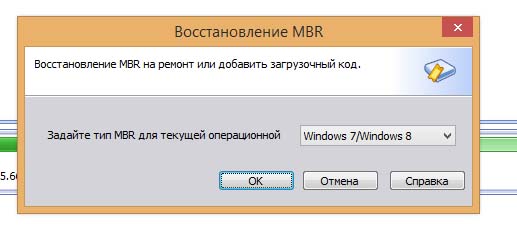
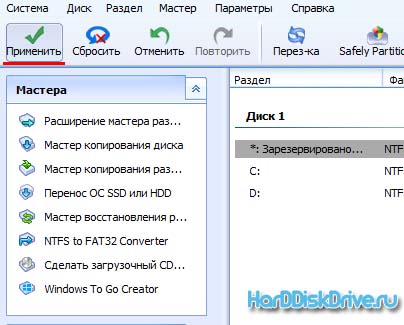
Odstráňte používateľa od nutnosti preinštalovať operačný systém, a preto ušetrite jeho čas.
